转载:
https://blog.csdn.net/testcs_dn/article/details/78697730
https://blog.csdn.net/u013421629/article/details/76854778
一、安装
安装包下载地址:
稳定版:https://digi.bib.uni-mannheim.de/tesseract/tesseract-ocr-setup-3.05.01.exe
开发版:https://digi.bib.uni-mannheim.de/tesseract/tesseract-ocr-setup-4.00.00dev.exe
开始安装:
点击“next”进行安装。

同意条款并继续。
 选择“”Install for anyone using this computer"。
选择“”Install for anyone using this computer"。
这里可以展开选择自己希望安装的语言包。

我这里选择了简体中文和繁体中文。

选择安装位置。

开始菜单名称。

下载语言包的过程会比较慢,需要等一段时间,根据你的网速。

语言包下载完成。

点击“Finish”即可。

OK,安装完成了。
二、环境变量
1、在环境变量–用户变量path中添加Tesseract OCR 及 tessdata路径。
我的安装目录是:
D:\Tesseract 3.0\Tesseract-OCR
D:\Tesseract 3.0\Tesseract-OCR\tessdata

2、在环境变量–系统变量path中添加Tesseract OCR 及 tessdata路径。
我的安装目录是:
D:\Tesseract 3.0\Tesseract-OCR
D:\Tesseract 3.0\Tesseract-OCR\tessdata

3、在环境变量–系统变量中添加TESSDATA_PREFIX变量。
并添加变量值:D:\Tesseract 3.0\Tesseract-OCR

4、重启计算机。
三、测试
准备工作:
1、下载Tesseract-OCR引擎,注意要3.0以上才支持中文哦,按照提示安装就行。
2、下载chi_sim.traindata字库。要有这个才能识别中文。下好后,放到Tesseract-OCR项目的tessdata文件夹里面。
https://github.com/tesseract-ocr/tessdata
https://github.com/tesseract-ocr/tesseract/wiki/Data-Files
识别 :
1、进入cmd,进入到要识别的图片的路径下。
2、输入命令。
tesseract 图片名称 生成的结果文件的名称 字库
例如我的图片识别就是:
tesseract test.jpg result -l chi_sim







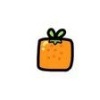














 1949
1949

 被折叠的 条评论
为什么被折叠?
被折叠的 条评论
为什么被折叠?








